MyEclipse默认的新建内容并不满足需求,好多内容还需要到other中去找,不过我们可以自定义新建菜单项中的内容,方法如下: Window–>Preferences–“Customize Prespective…”–“Shortcuts”–选择你需要的新建项即可。
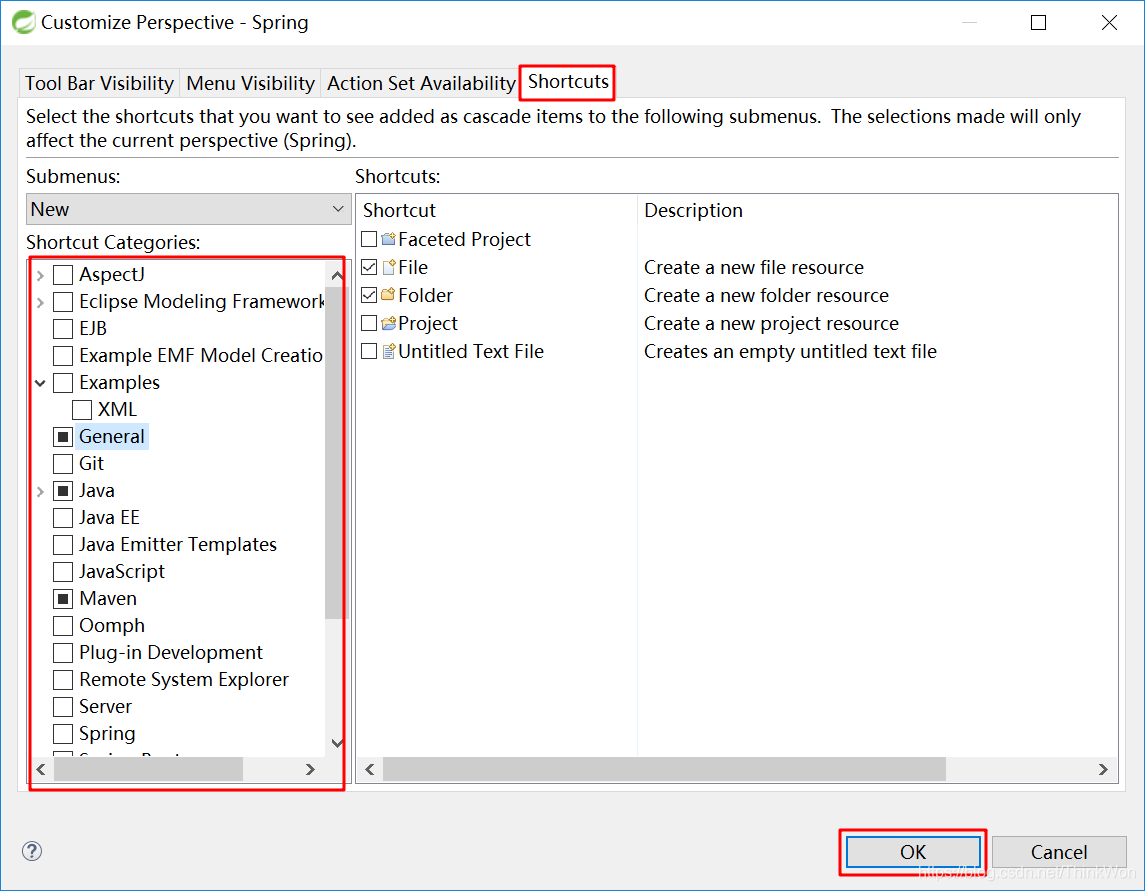
首先安装好maven插件,然后配置maven仓库
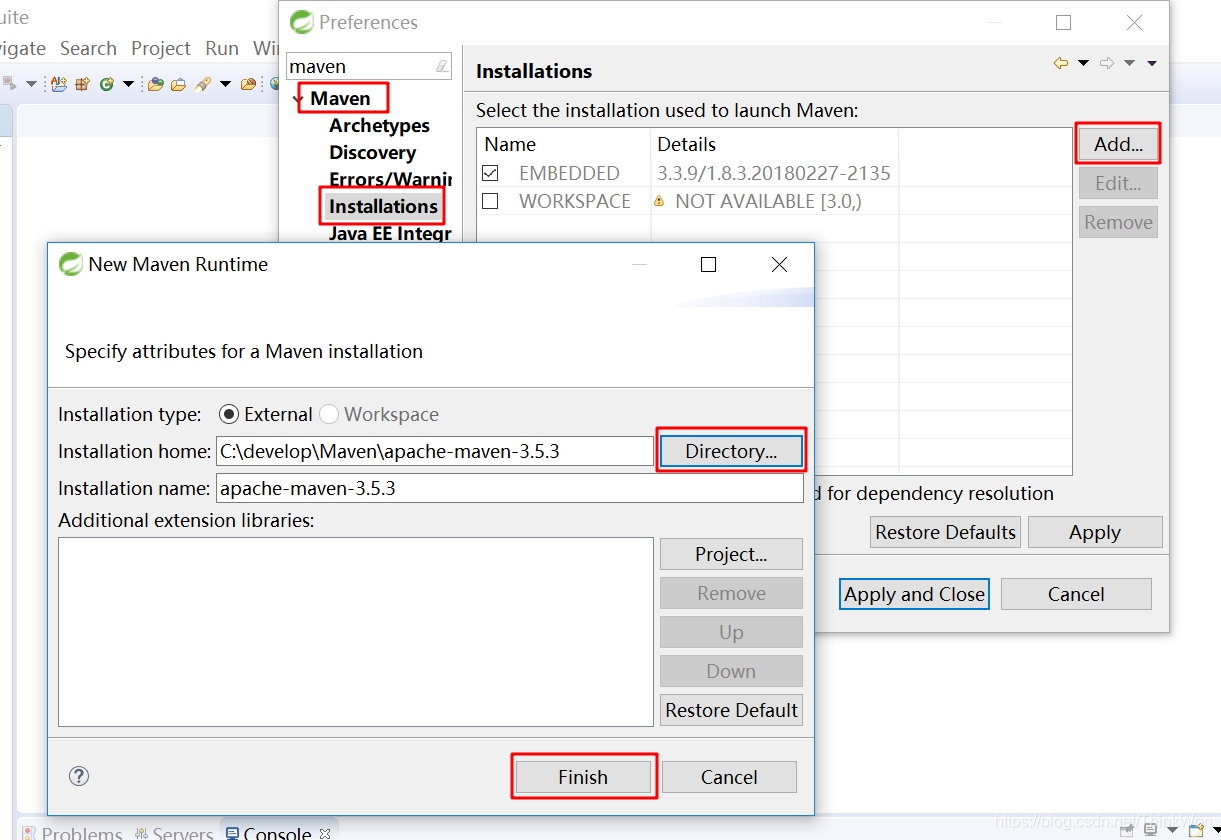
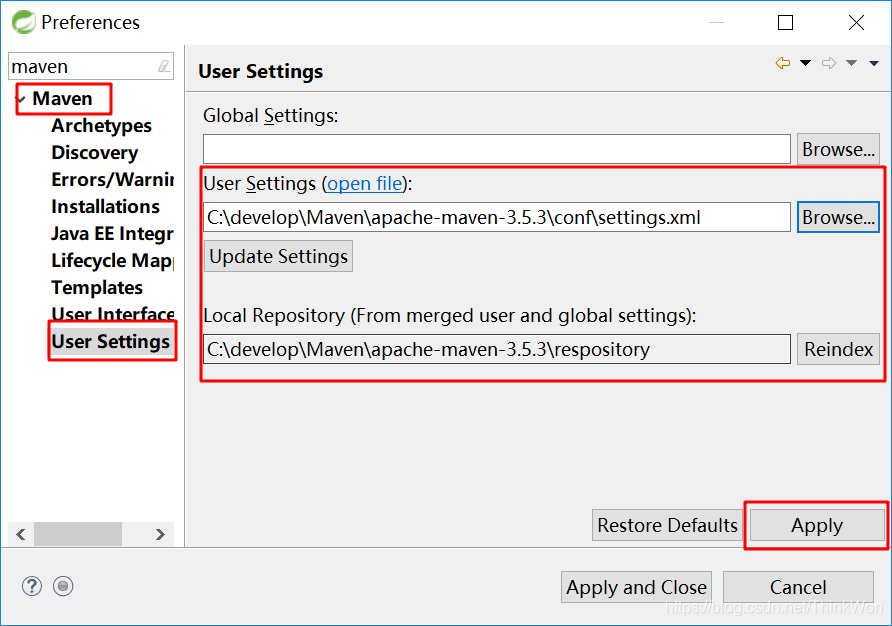
在help -> Install New Software
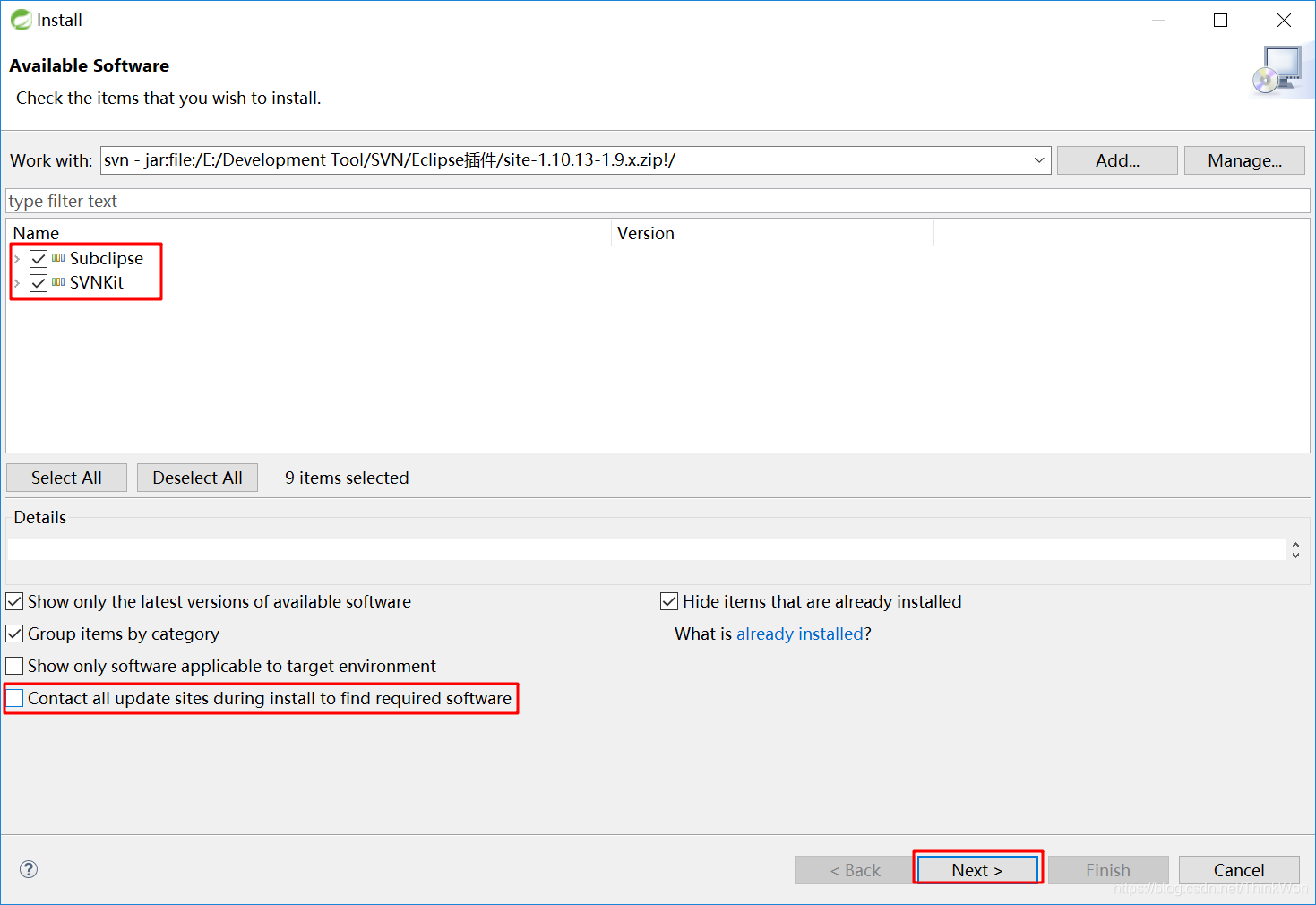
然后一路next,重启STS后可以找到SVN资源库
插件安装
环境:JDK1.8,Eclipse4+。有同学遇到过这样的情况,安装插件重启后,发现没有对应的菜单项,从日志上也看不到相关的异常信息,最后把JDK从1.6升级到1.8解决问题。
Help -> Install New Software…
输入Update Site地址:https://p3c.alibaba.com/plugin/eclipse/update 回车,然后勾选Ali-CodeAnalysis,再一直点Next Next…按提示走下去就好。 然后就是提示重启了,安装完毕。
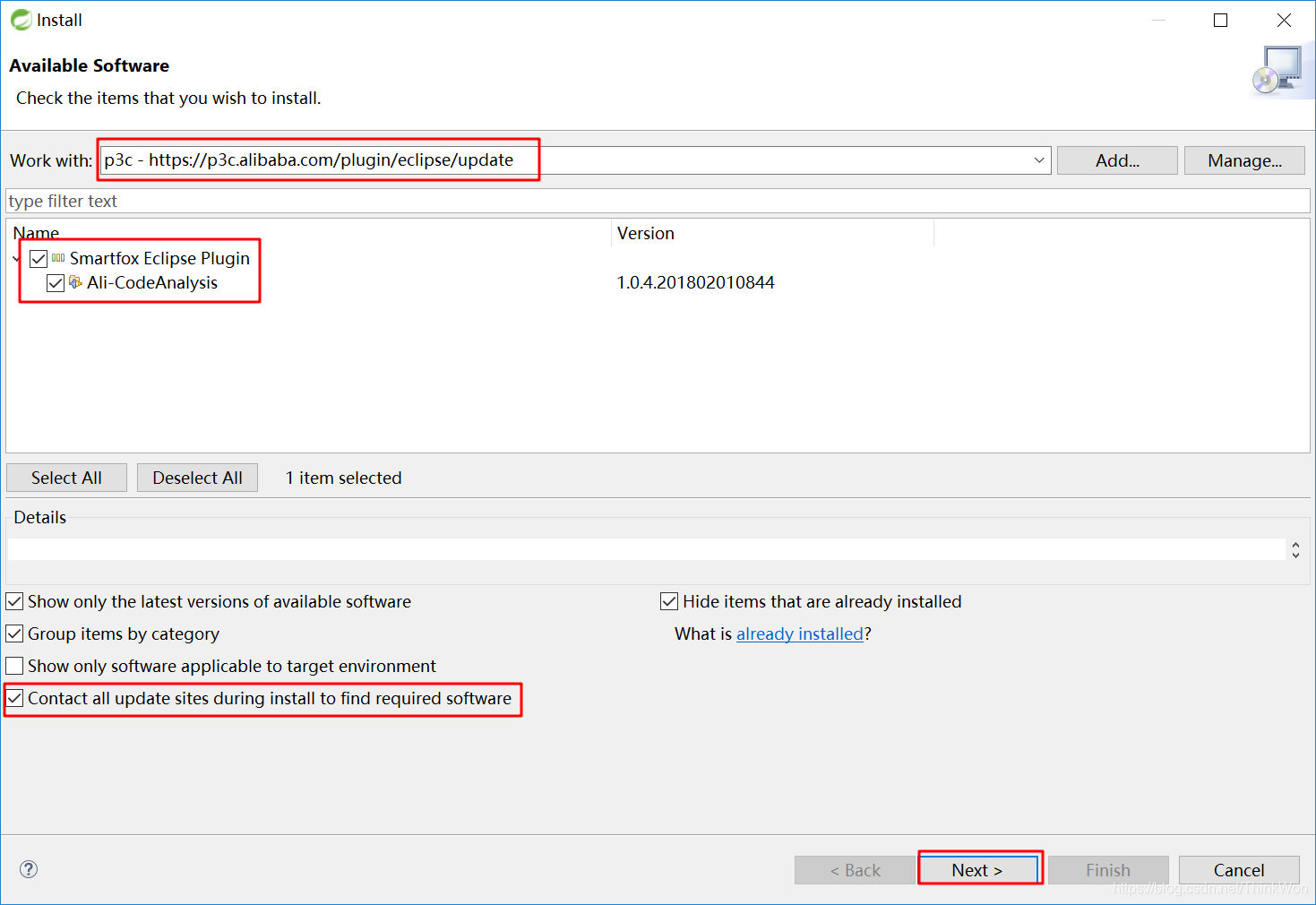
注意:有同学反映插件扫描会触发很多 “JPA Java Change Event Handler (Waiting)” 的任务,这个是Eclipse的一个bug,因为插件在扫描的时候会对文件进行标记,所以触发了JPA的任务。卸载JPA插件,或者尝试升级到最新版的Eclipse。附:JPA project Change Event Handler问题解决
-Dmaven.multiModuleProjectDirectory system propery is not set
新建一个环境变量M2_HOME指向你的maven安装目录
M2_HOME=C:\develop\Maven\apache-maven-3.5.3
然后在Window->Preference->Java->Installed JREs->Edit
在Default VM arguments中设置
-Dmaven.multiModuleProjectDirectory=$M2_HOME
有的时候,如果没有配置约束,在xml文件中就没有快捷提示,开发很不方便
DTD类型约束文件
1、window—>Preferences—>XML—>XML Catalog—>User Specified Entries窗口,点击Add按钮
2.在Add XML Catalog Entry 对话框中选择或输入以下内容:
Location: C:\develop\Offline-Constraint-File\mybatis-3-config.dtd
Key Type: URI
KEY: http://mybatis.org/dtd/mybatis-3-config.dtd
XSD 类型约束文件
以配置dubbo约束为例
1.window—>Preferences—>XML—>XML Catalog—>User Specified Entries窗口,点击Add按钮
2.在Add XML Catalog Entry 对话框中选择或输入以下内容:
Location: C:\develop\Offline-Constraint-File\ dubbo.xsd
Key Type: Schema Location
KEY: http://code.alibabatech.com/schema/dubbo/dubbo.xsd
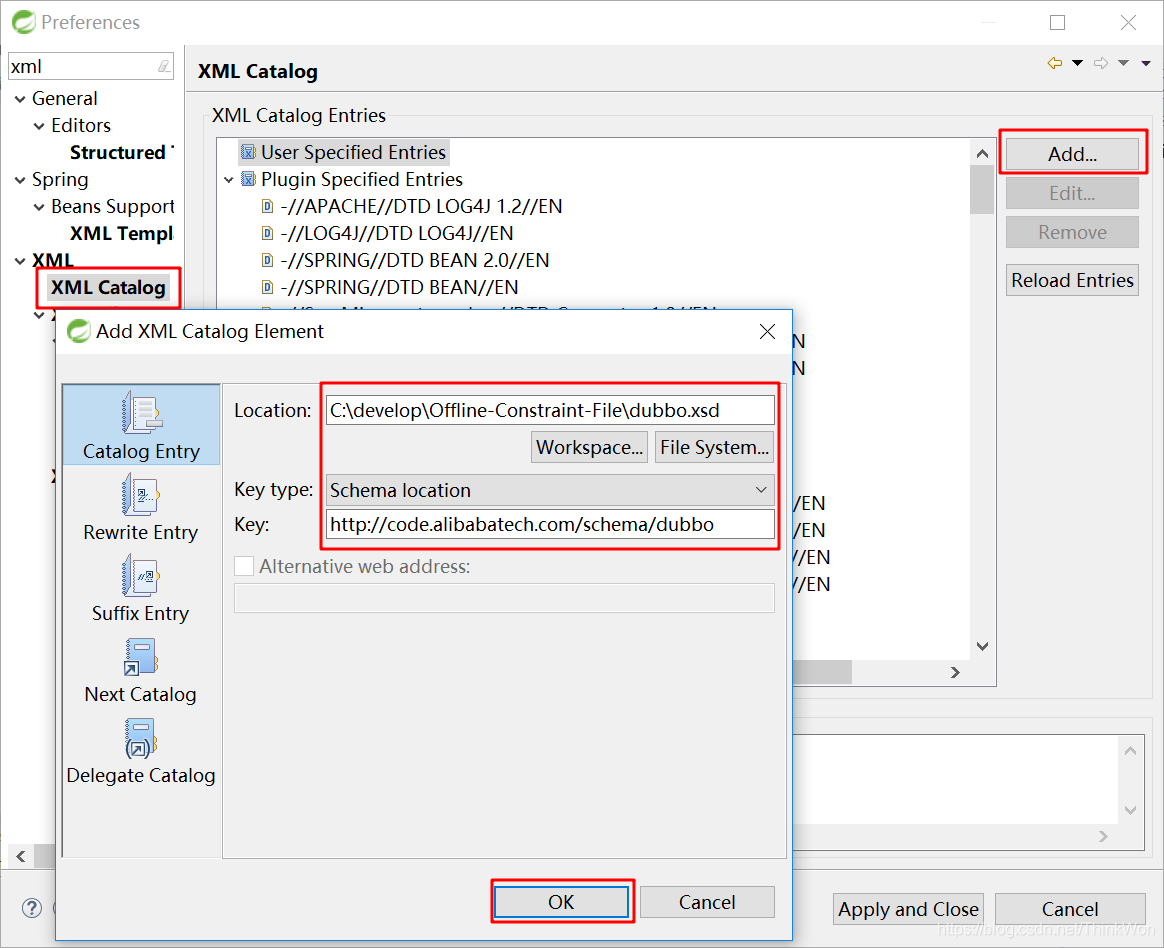
windows–>preference
Java–>Code Style–>Code Templates
code–>new Java files
${filecomment}
${package_declaration}
/**
-
Description:
-
@author JourWon
-
@date ${date} ${time}
*/
${typecomment}
${type_declaration}
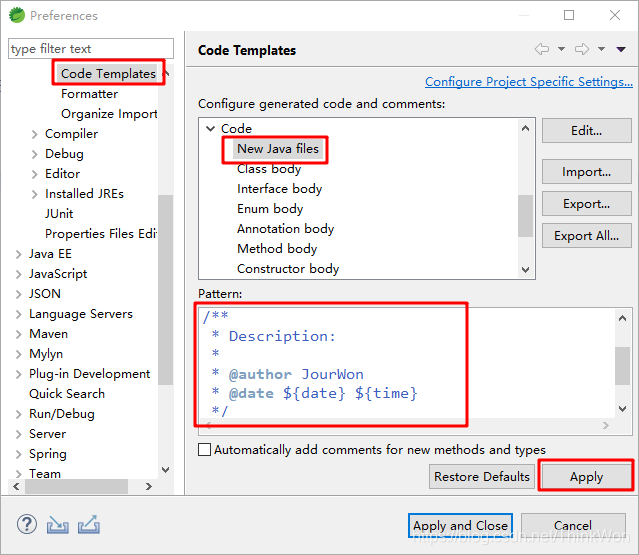
/**
-
Description:
-
@author JourWon
-
@date ${date} ${time}
-
${tags}
*/
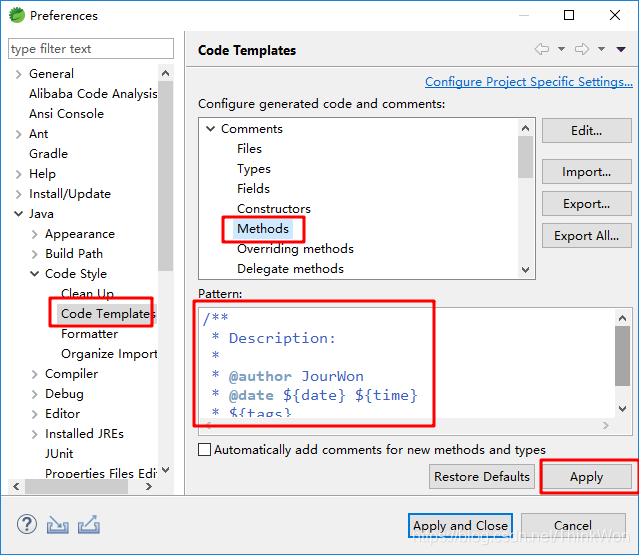
打开注释模板编辑窗口:Window ->Preferences->java -> Code Style -> Code Template->Comments
/**
-
Description:
-
@author JourWon
-
@date ${date} ${time}
-
${tags}
*/
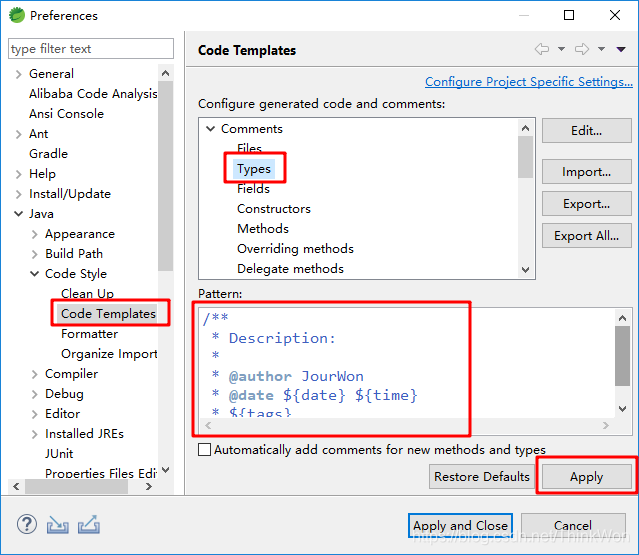
默认MyEclipse会对workspace中的项目进行验证,验证的内容包括jsp内容、xml内容,等等,验证过程很消耗内存,所以建议关闭验证功能。关闭方法如下: “Window”–“Preferences”–“Validation”–“Disable All”。
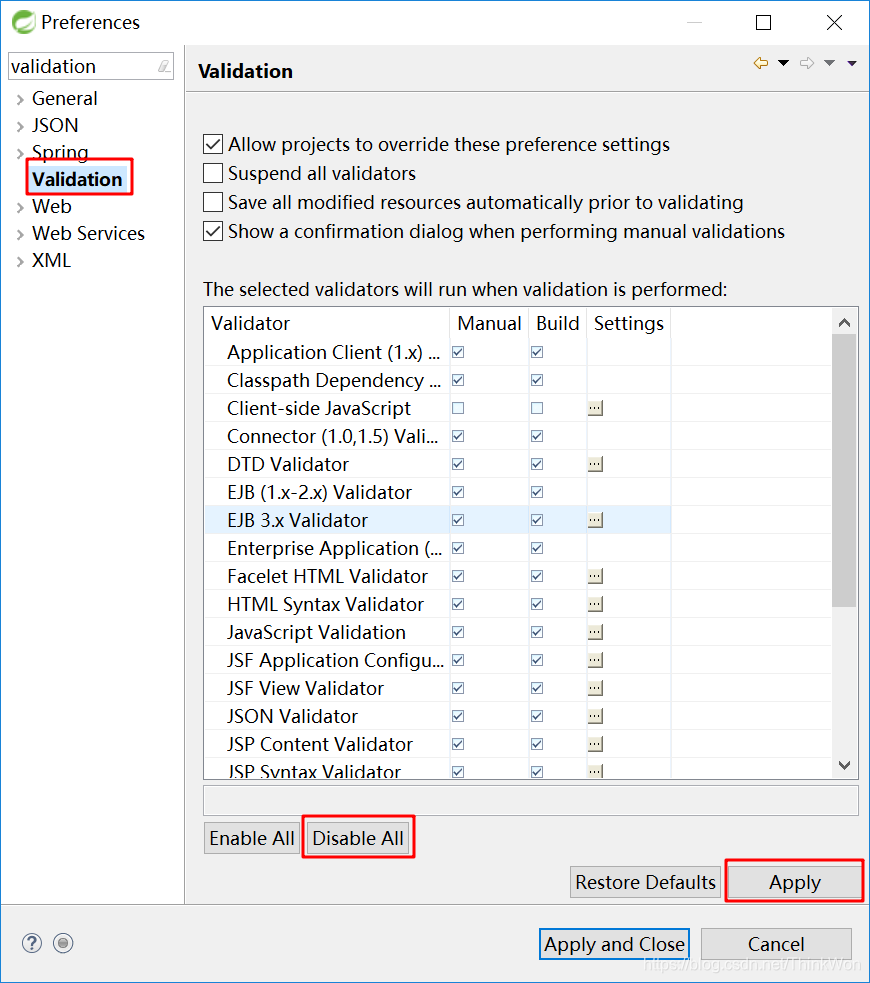
Spring Tool Suite不需要进行此处理,只需要设置properties文件的编码为UTF-8
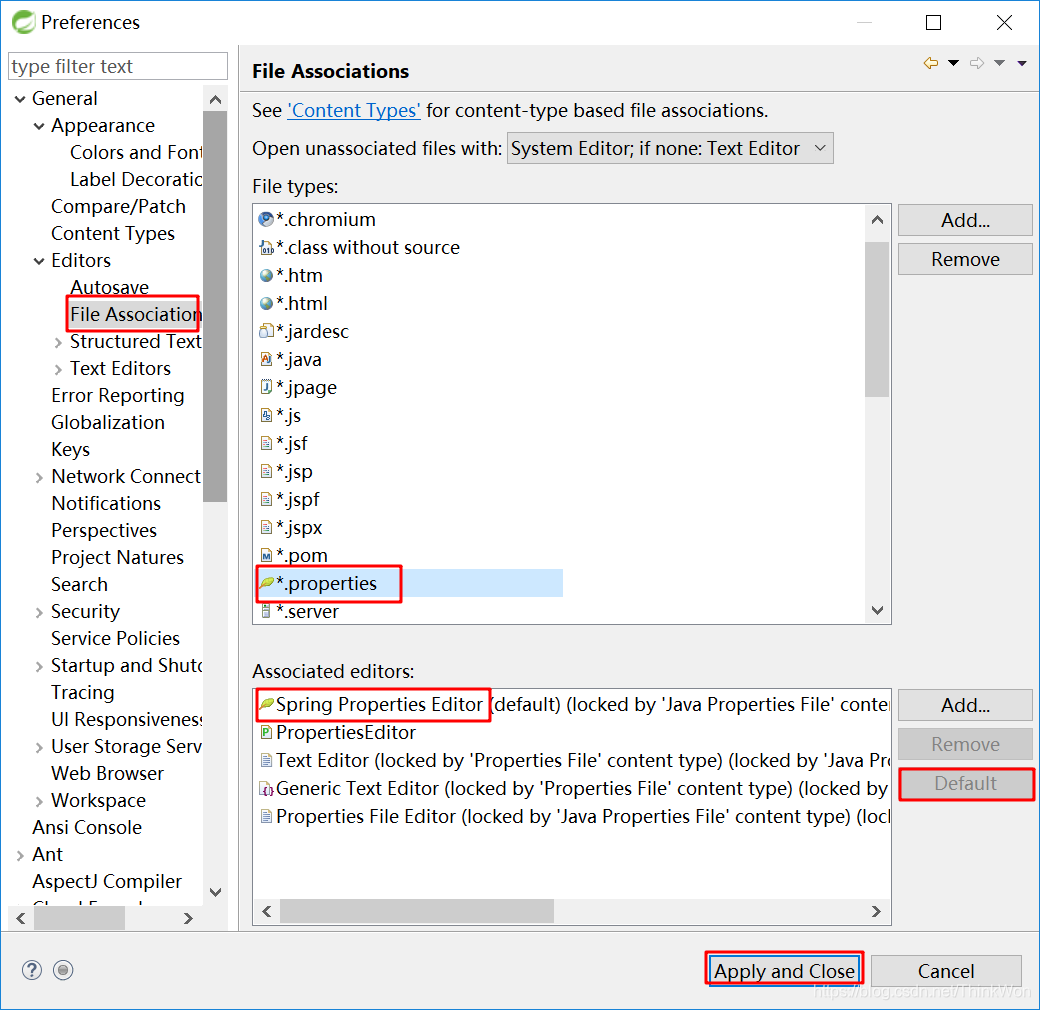
MyEclipse处理如下:
1.下载离线安装文件:
2.http://sourceforge.jp/projects/propedit/downloads/40156/jp.gr.java_conf.ussiy.app.propedit_5.3.3.zip/
3.安装与检验
将得到的文件直接解压,可得到这样一个文件夹
jp.gr.java_conf.ussiy.app.propedit_5.3.3 ,直接将该文件夹复制到 Eclipse目录下覆盖插件文件夹。
4.重启MyEclipse。
5.选中 *.properties 文件,右键 - Open With ,你会看到多了一个 PropertiesEditor 子菜单。
6.将PropertiesEditor设为默认的打开方式
工具栏->Window->Preferences->General->Editors->File Associations,添加一个*.properties。
下方的 Associated editors 栏里有 PropertiesEditor 项,选中,点击 Default 按钮。
双击properties文件默认就会用PropEditor打开了。
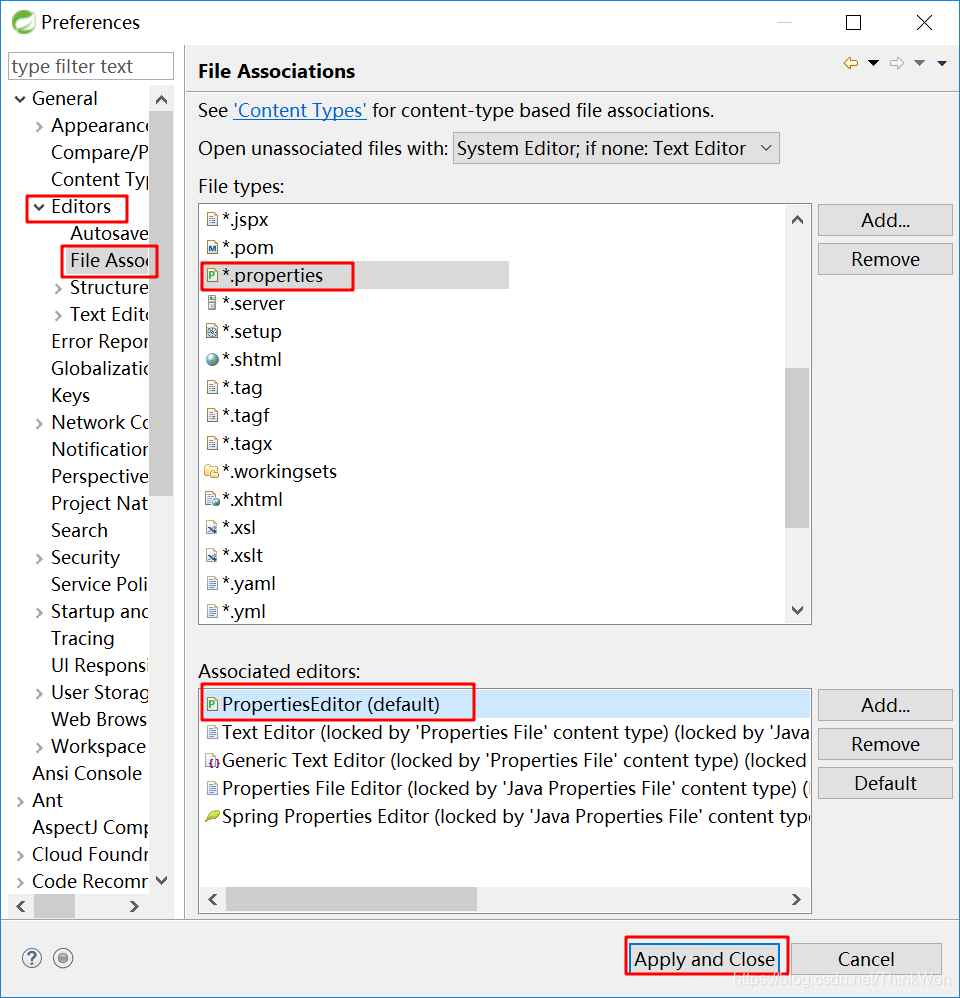
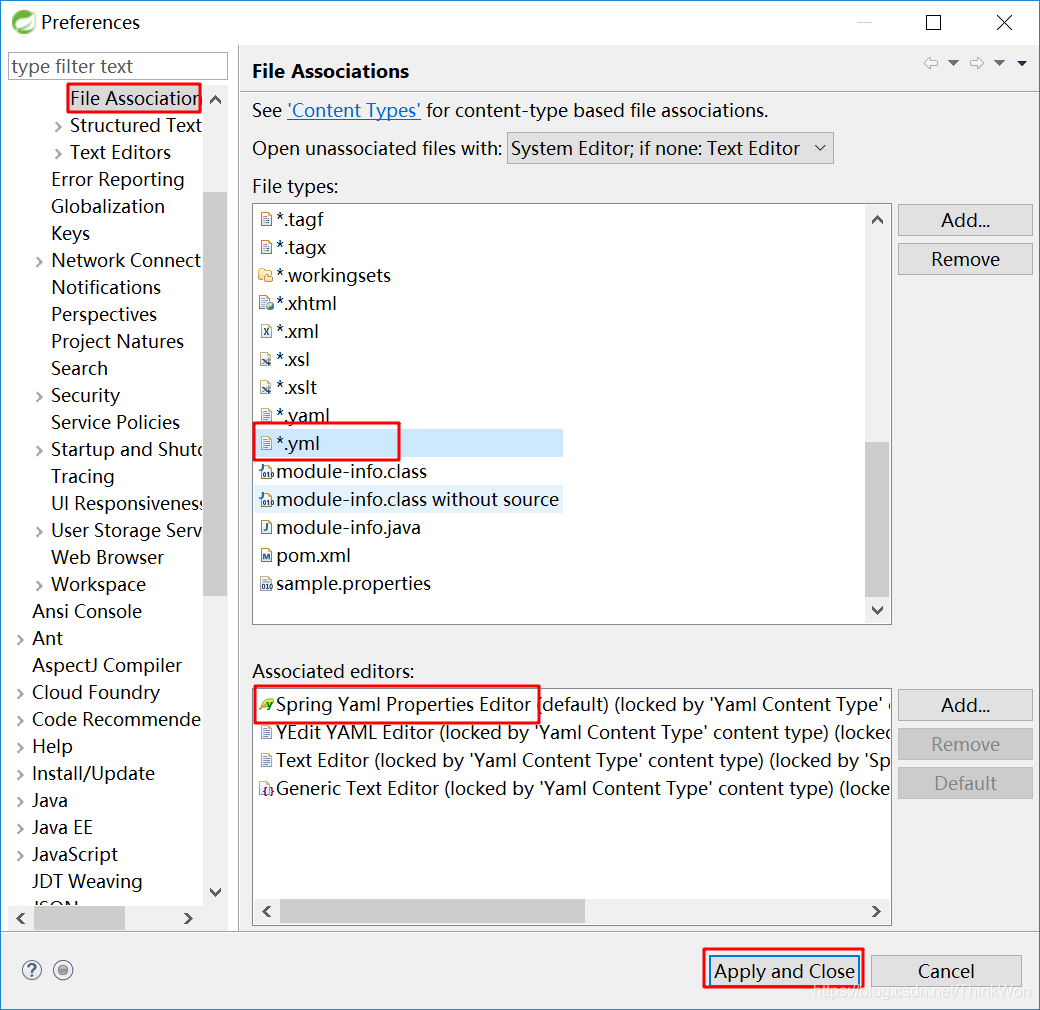
设置properties文件的编码为UTF-8
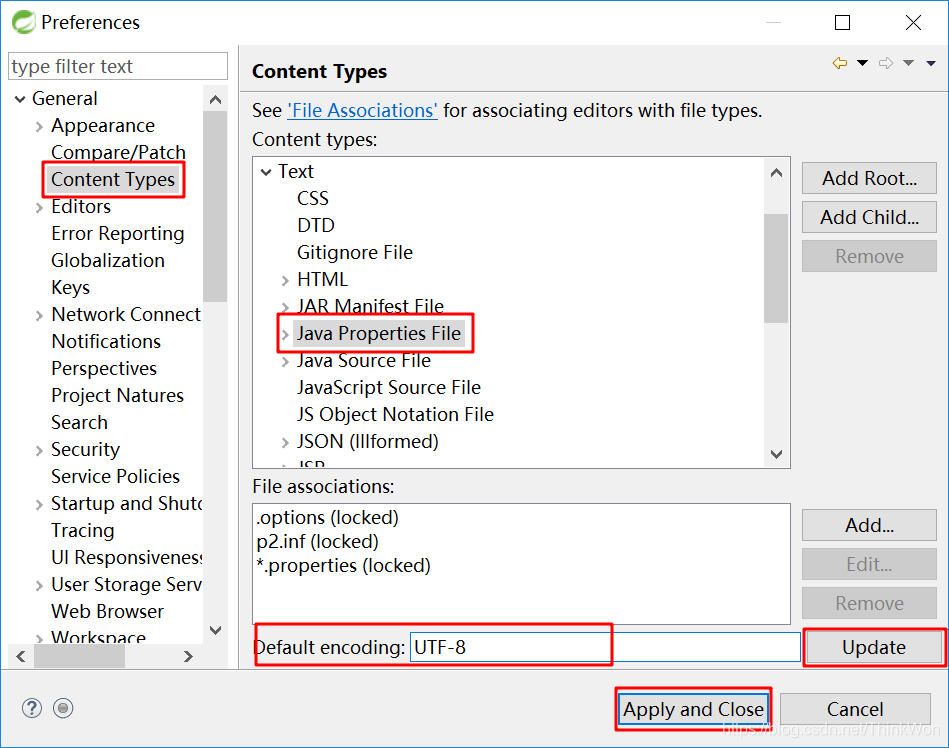
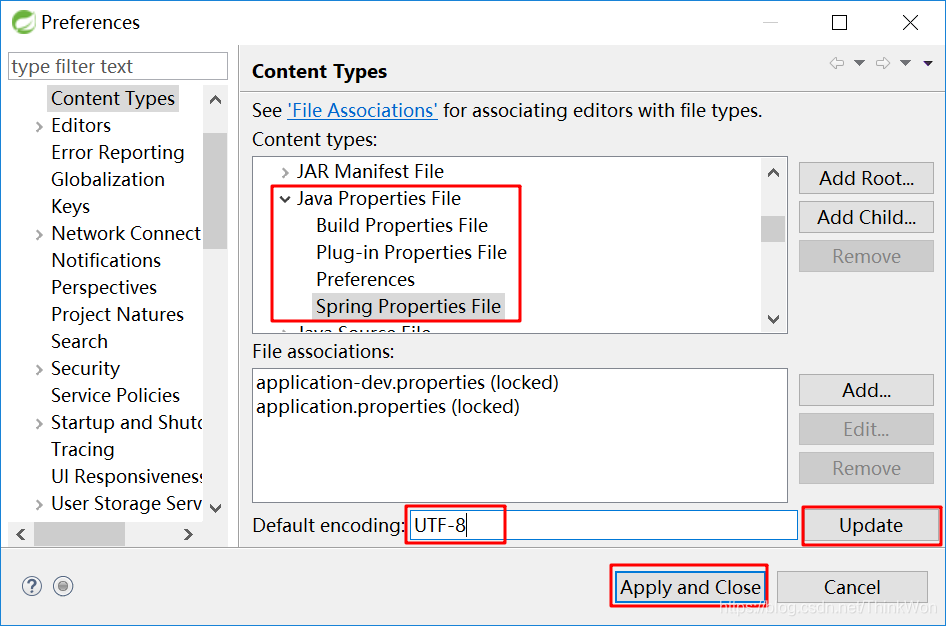
MyEclipse主题太丑?想设置护眼的主题?没问题
Help -> Eclipse Marketplace
然后一路next,等待ide重启
修改pom.xml打开方式
Maven user interface ->open xml page
修改xml打开方式
General->editors->file associations->添加*.xml
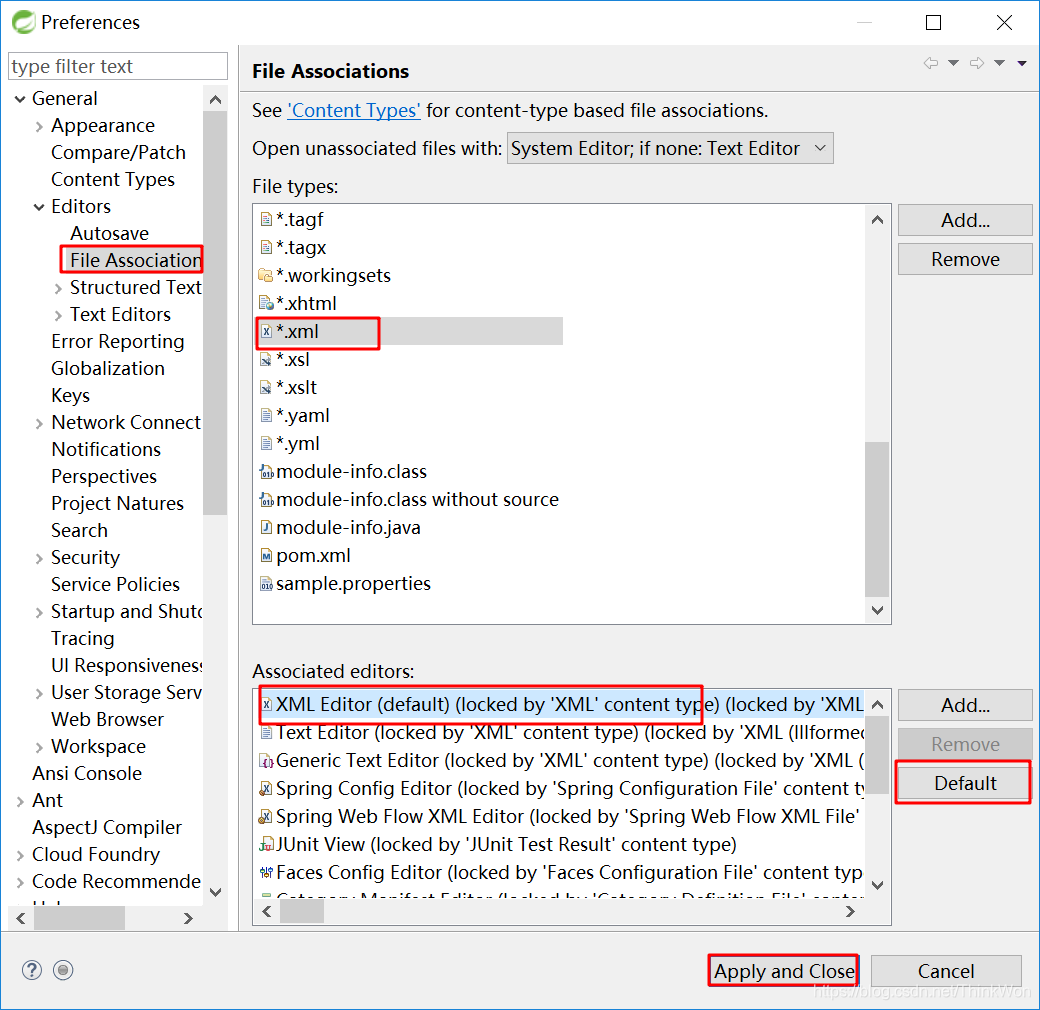
使用Java视图(可选)
可以根据个人喜好使用不同的视图,个人喜欢用Java视图,因为下面那一栏比较长。

修改目录显示方式为Hierachical
过滤关闭的工程
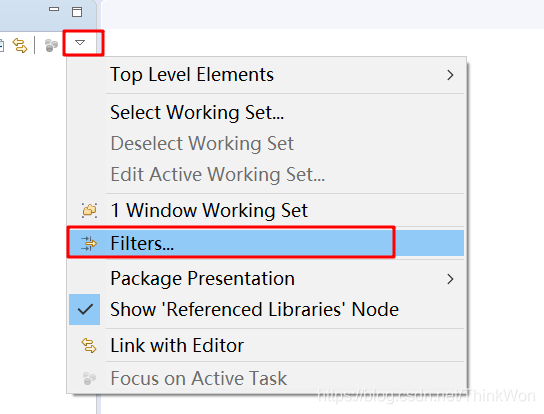
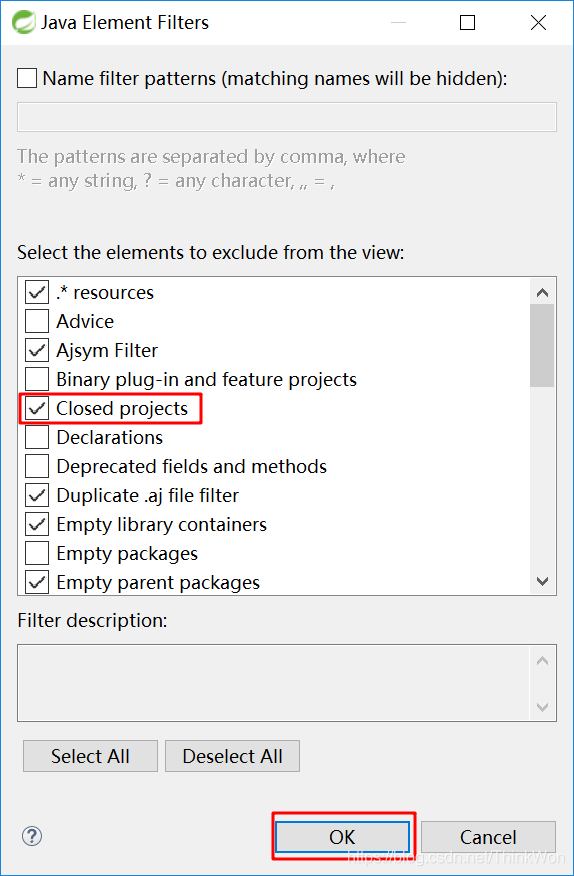























 1236
1236

 被折叠的 条评论
为什么被折叠?
被折叠的 条评论
为什么被折叠?








